Hoe de laatst gewijzigde (verwijderde) datums van e-mails in Outlook te bekijken?
Normaal gesproken kunnen we de ontvangstdatums van e-mails in de e-maillijst zien, zoals in onderstaande schermafbeelding. Maar hoe kun je de laatst gewijzigde datums van e-mails in Outlook bekijken? En wat als je de verwijderde datums van verwijderde e-mails in Outlook wilt bekijken? Probeer de volgende oplossingen:
Bekijk de laatst gewijzigde datum of verwijderde datum van één e-mail in Outlook
Bekijk de laatst gewijzigde datums of verwijderde datums van alle e-mails in een map in Outlook

Bekijk de laatst gewijzigde datum of verwijderde datum van één e-mail in Outlook
Om de laatst gewijzigde datum of verwijderde datum van een bepaalde e-mail in Outlook te bekijken, doe dan het volgende:
1. Ga naar de "Mail"-weergave, open de map met de betreffende e-mail en klik vervolgens om de e-mail in de e-maillijst te selecteren.
Opmerking: Om de verwijderde datum van een verwijderde e-mail te bekijken, selecteer deze e-mail dan in de "Verwijderde Items" map.
2. Druk tegelijkertijd op de toetsen "Alt" + "Enter" om het dialoogvenster Eigenschappen (e-mail) te openen, en daar zie je de laatst gewijzigde datum. Zie schermafbeelding:
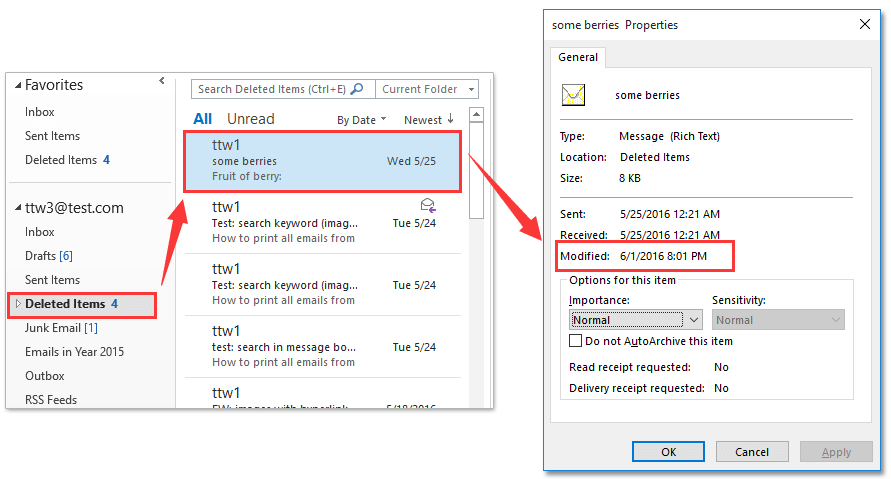
Opmerking: Bij het verwijderen van e-mails in een Exchange-account of IMAP-account zullen de laatst gewijzigde datums van deze e-mails veranderen naar de tijd waarop je ze verwijdert. De laatst gewijzigde datums van e-mails in POP-accounts zullen echter niet veranderen bij het verwijderen, dus je kunt de verwijderde datum van verwijderde e-mails in POP-accounts niet bekijken.
Snel zoeken en verwijderen van dubbele e-mails in Outlook
Met Kutools voor Outlook’s "Dubbele e-mails" functie, kun je snel dubbele e-mails vinden en verwijderen uit meerdere mappen, of alle duplicaten vinden en verwijderen uit de geselecteerde met twee klikken in Outlook.

Bekijk de laatst gewijzigde datums of verwijderde datums van alle e-mails in een map in Outlook
Om de laatst gewijzigde datums of verwijderde datums van alle e-mails in een e-mailmap in Outlook te bekijken, doe dan het volgende:
1. Ga naar de "Mail"-weergave, open de e-mailmap waarin je de laatst gewijzigde datums van e-mails wilt bekijken.
Opmerking: Om de verwijderde datums van alle verwijderde e-mails te bekijken, open dan de "Verwijderde Items" map.
2. Klik op "Weergave" > "Weergave-instellingen".
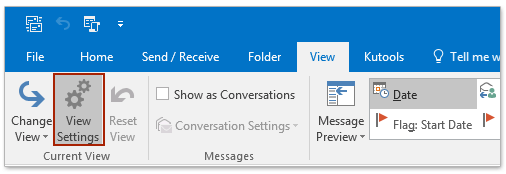
3. In het dialoogvenster "Geavanceerde weergave-instellingen", klik op de knop "Kolommen".

4. Nu in het dialoogvenster "Kolommen weergeven", doe het volgende (zie onderstaande schermafbeelding):
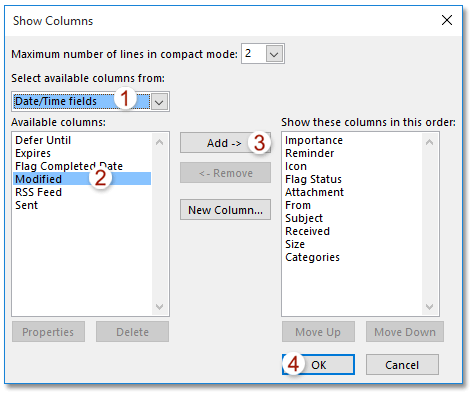
(1) Selecteer de "Datum/tijd velden" uit de vervolgkeuzelijst "Beschikbare kolommen";
(2) Klik om de "Gewijzigde tijd" te markeren uit de sectie "Beschikbare kolommen";
(3) Klik op de knop "Toevoegen". (Opmerking: Nadat je "Gewijzigde tijd" hebt toegevoegd aan de sectie "Toon deze kolommen in deze volgorde", kun je de positie van "Gewijzigde tijd" wijzigen door op de knop "Omhoog verplaatsen" of "Omlaag verplaatsen" te klikken.)
(4) Klik op de OK knop.
5. Nu keert het terug naar het dialoogvenster Geavanceerde weergave-instellingen, klik op de knop "OK" om de instellingen op te slaan.
6. Sluit vervolgens het leesvenster door te klikken op "Weergave" > "Leesvenster" > "Uit".
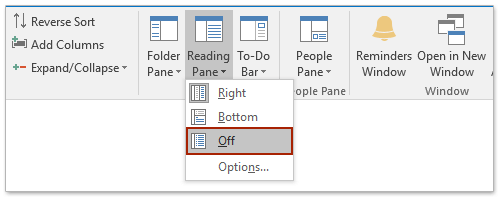
Nu zie je de gewijzigde datums of verwijderde datums van alle e-mails in de "Gewijzigde tijd" kolom. Zie schermafbeelding:

Opmerking: Bij het verwijderen van e-mails in Exchange-accounts of IMAP-accounts zullen de laatst gewijzigde datums van deze e-mails veranderen naar de tijd waarop je ze verwijdert. De laatst gewijzigde datums van e-mails in POP-accounts zullen echter niet veranderen bij het verwijderen, dus je kunt de verwijderde datum van verwijderde e-mails in POP-accounts niet bekijken.
Gerelateerde artikelen
Archiveer e-mails op basis van ontvangstdatum/gewijzigde datum in Outlook
Sorteer verwijderde e-mailitems op verwijderingsdatum in Outlook
Verwijder alle e-mails van hetzelfde afzenderadres in Outlook
Beste Office-productiviteitstools
Breaking News: Kutools for Outlook lanceert een gratis versie!
Ervaar de geheel nieuwe Kutools for Outlook met meer dan100 fantastische functies! Klik om nu te downloaden!
📧 E-mailautomatisering: Automatisch antwoorden (Beschikbaar voor POP en IMAP) / Schema E-mail verzenden / Automatisch CC/BCC per Regel bij Verzenden / Automatisch doorsturen (Geavanceerde regels) / Begroeting automatisch toevoegen / Meerdere ontvangers automatisch opsplitsen naar individuele E-mail...
📨 E-mailbeheer: E-mail terughalen / Scam-e-mails blokkeren op onderwerp en anderen / Duplicaat verwijderen / Geavanceerd Zoeken / Organiseer mappen...
📁 Bijlagen Pro: Batch opslaan / Batch loskoppelen / Batch comprimeren / Automatisch opslaan / Automatisch loskoppelen / Automatisch comprimeren...
🌟 Interface-magie: 😊Meer mooie en gave emoji's / Herinneren wanneer belangrijke e-mails binnenkomen / Outlook minimaliseren in plaats van afsluiten...
👍 Wonders met één klik: Antwoord Allen met Bijlagen / Anti-phishing e-mails / 🕘Tijdzone van de afzender weergeven...
👩🏼🤝👩🏻 Contacten & Agenda: Batch toevoegen van contacten vanuit geselecteerde E-mails / Contactgroep opsplitsen naar individuele groepen / Verjaardagsherinnering verwijderen...
Gebruik Kutools in je voorkeurt taal – ondersteunt Engels, Spaans, Duits, Frans, Chinees en meer dan40 andere talen!


🚀 Eén klik downloaden — Ontvang alle Office-invoegtoepassingen
Sterk aanbevolen: Kutools for Office (5-in-1)
Met één klik download je vijf installatiepakketten tegelijk — Kutools voor Excel, Outlook, Word, PowerPoint en Office Tab Pro. Klik om nu te downloaden!
- ✅ Eén-klik gemak: Download alle vijf de installaties in één actie.
- 🚀 Klaar voor elke Office-taak: Installeer de invoegtoepassingen die je nodig hebt, wanneer je ze nodig hebt.
- 🧰 Inclusief: Kutools voor Excel / Kutools for Outlook / Kutools voor Word / Office Tab Pro / Kutools voor PowerPoint